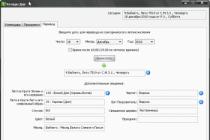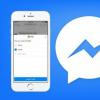Free Alarm Clock - бесплатная программа-будильник для компьютеров под управлением ОС Windows. При наступлении заданного времени программа выведет компьютер из спящего режима (если это необходимо), установит громкость на заданный уровень и запустит любой указанный вами MP3-файл. Сигнал будет проигран один раз или повторяться до остановки пользователем. Будильник Free Alarm Clock полностью русифицирован и поддерживает 24-часовой формат.
Можно создавать неограниченное количество сигналов, которые будут срабатывать ежедневно или по выбранным дням недели. Мелодии будильника можно выбрать из списка стандартных или указать свой MP3-файл. Из полезных опций стоит отметить возможность устанавливать громкость сигнала на необходимый уровень, независимо от настроек Windows, а также сопровождение сигналов текстовыми сообщениями, что позволяет использовать будильник для напоминаний о важных событиях.
Программа автоматически стартовать вместе с Windows и висит в системном трее. Нужно только один раз настроить будильники на разные дни недели и не забывать выключать компьютер, переводя его в спящий режим. К сожалению, не существует программ способных включать компьютер, его можно только разбудить из спящего режима и запустить на нем мелодию.
Используем компьютер в качестве будильника!
1. Кнопкой "Добавить" открываем диалоговое окно, в котором указывает время, отмечаем дни недели, ставим галочки "вывести компьютер из спящего режима", "включить монитор" и жмем ОК.
2. Выключаем компьютер, переводя его в "Спящий режим".
– программа, которая кроме как в качестве будильника, используемая как таймер и секундомер. Поддерживает разные часовые пояса. Может устанавливать громкость, периодичность, мелодию сигнала. Можно сделать сигнал затухающим или наоборот, с увеличением громкости звука. Устанавливает цикличность срабатывания (например, по пятницам). Сигналы не обязательно удалять – можно временно отключать. Есть функция секундомера для расчета скорости выполнения задач. При наличии режима "InstantGo" программа срабатывает в режиме "гибернации" компьютера.
Преимущества и недостатки Будильник
Срабатывание программы из режима "гибернации";
+ использование секундомера;
+ простой русскоязычный интерфейс;
+ временное отключение звонков без их удаления;
+ красивые темы оформления;
+ регулярные обновления программы;
– нужно постоянно выбирать сигнал и название;
– проблема с подключением собственных мелодий в последних версиях.
Основные возможности
- устанавливает время подачи сигнала будильника;
- поддерживает неограниченное число сигналов;
- позволяет настраивать громкость, мелодию и другие параметры звонка;
- позволяет настраивать частоту повторения звонка;
- поддержка разных часовых поясов одновременно;
- позволяет засекать время через секундомер;
- пробуждает компьютер со спец режима;
- показывает всплывающие уведомления при неактивности программы.
*Внимание! При скачивании стандартного установщика вам потребуется предустановленный архиватор, его можно
Будильник – совершенно необходимая вещь в жизни современного человека. Для кого-то он удобен в виде специального электронного устройства, для кого-то хватает программы на мобильном телефоне. Но иногда необходимо, чтобы именно компьютер разбудил человека в положенное время. К счастью, ПК под управлением Windows отлично справляются с этой задачей.
Итак, чтобы завести будильник на персональном компьютере с Windows 7, при этом не прибегая к сторонним программам, понадобится сделать несколько не самых сложных действий:
- Войти в «Планировщик заданий».
- Создать там необходимую задачу.
- Установить требуемые параметры.
Следует разобрать каждый пункт несколько подробнее.
Чтобы войти в «Планировщик заданий», необходимо нажать на кнопку «Пуск» и в поисковой строке начать вводить его название. Он такой в системе Windows единственный.
Если же не хочется разбираться с поиском, нужно через «Панель управления» зайти в «Система и безопасность», оттуда проследовать в «Администрирование» и уже там найти «Планировщик заданий».

После входа в «Планировщик» необходимо создать нужный процесс. Для этого справа в окне есть кнопка «Создать простую задачу».

Откроется новое окно. В нем, в первую очередь, необходимо дать имя создаваемому процессу и описать его. Имя можно дать какое угодно, лишь бы было понятно, что это за процесс. После дачи имени надо нажать на «Далее».


Откроется подвкладка для «Триггера», в которой устанавливается конкретные дата и время, с которых необходимо начинать воспроизведение. Здесь необходимо поставить нужное время, выставить периодичность повторений и нажать на «Далее».

«Планировщик» откроет следующий этап – «Действие». Здесь нужно будет выбрать «Запуск программы», поскольку именно он позволит проигрывать какую-либо музыку или звуковой файл. Потребуется нажать «Далее» и кликнуть на «Обзор». Нужно выбрать ту мелодию, которая необходима в качестве пробуждающего звука на компьютере.


По завершении этого шага следует перейти в следующую вкладку и подтвердить создание задачи. Теперь она находится в списке существующих сценариев. Однако, чтобы правильно поставить будильник, этого мало. Следующий шаг – сделать так, чтобы Windows сам выходила из режима сна на время воспроизведения сигнала. Для этого следует в окне «Планировщика» кликнуть на нашу задачу, затем на раздел «Выбранный элемент» и в появившемся меню выбрать «Свойства».

В появившемся окне следует перейти на раздел под названием «Условия» и там отметить пункт «Пробуждать компьютер для выполнения задачи». После этого – сохранить изменения.

После этого установка будильника на компьютере под управлением Windows успешно завершена. Можно смело ложиться спать, предварительно переведя компьютер в режим «Гибернация» или «Сон».
Если задача не запускается
Иногда бывает так, что переведение ПК в режим сна мешает выполнению процесса. В таком случае необходимо провести следующую манипуляцию:
- Зайти в раздел «Настройка плана электропитания» через «Панель управления».
- В появившемся окне кликнуть на раздел «Жесткий диск» и установить следующие параметры:

- Зайти в «Сон», где поставить будильник и все настройки как указано на скриншоте:

После всех этих манипуляций ПК после ухода в «сон» не будет обрубать запущенные процессы. Как видите, поставить будильник не так уж и сложно, поскольку все возможности на компьютере, на котором установлена система Windows 7, присутствуют с самого начала.
(Visited 7 909 times, 2 visits today)
Скачать и установить программу будильник на компьютер или ноутбук не только можно, но и нужно – это существенно повысит его эффективность.
Таких приложений в сети много. Мне больше всего пришелся по вкусу будильник – AlarmClock. Это полностью бесплатная часы будильник напоминалка, поддерживает русский язык и обладает многими другими полезными функциями (скачать бесплатно AlarmClock, можно по прямой ссылке в конце статьи).
При наступлении определенного события эта программа оповестит вас музыкой или другим выбранным вами сигналом.
AlarmClock может проиграть мелодию, выдать текстовое сообщение, запустить любой файл, перевести компьютер или ноутбук в спящий режим, выйти из системы, перезапустить компьютер / ноутбук или вообще выключить его.
Сам будильником имеет несколько функций. В нем есть календарь, где можете посмотреть все напоминания и не только указать время его запуска, но и настроить таймер.
Также в программе можете изменить внешний вид (на оф. сайте имеется 24 скина). При желании настроить прозрачность и включать режим «поверх всех окон» и др.
Программа самостоятельно настраивается на системные часы, поддерживает русский язык и является полностью бесплатной.
Основные достоинства программы будильник Alarm Clock
- Alarm Clock позволяет применить любые мелодии в формате MP3 и OGG.
- Быстрая установка времени, когда будет на ПК будет проигран музыкальный файл.
- Плавное увеличение звука – умный будильник на комп.
- Будильник Alarm Clock может завершить сеанс, отключить или перезагрузить ноутбук (компьютер), свернуть окна, запустить заставку, отключить монитор – все это в определенное время, которое вы поставите.
- Запуск выбранных вами приложений в заданное время.
- Выбранный вами звуковой файл может проигрываться бесконечно.
- Имеет красивый интерфейс и скачать можно полностью бесплатно.
Как пользоваться программой часы будильник — Alarm Clock
Всех функций описывать я не буду — разберетесь самостоятельно, только, как настроить будильник. Вначале нужно скачать и установить.
Программа работает на всех версиях виндовс (windows 7, windows 8, XP, Vista). После запуска появится окно, только я бы посоветовал его закрыть, программа при этом не включится.
В настройках есть функция «запускать в свернутом виде». Все настройки , как на рисунке.

После выбора функции «добавить будильник» — настройте его. Основные параметры показаны на рисунке ниже.

Вот и все. Обратите внимание на ежедневно (тогда включите запускать вместе с windows) или только один раз.
Также обязательно посетите опцию «настройки программы» и выберите наиболее подходящие для вас параметры.
Поскольку эта программа имеет русский язык, разберетесь со всем легко. Скачать можно по ссылке в блоке ниже.
URL Разработчика:
http://maxlim.org
Операционка:
XP, Windows 7, 8, 10
Интерфейс:
русский
В приложении Будильник для меня приятные любимые мелодии и таймер, симпатичный дизайн экрана в режиме «ночной» - это далеко не все достоинства. Поддерживает портретный и альбомный формат отображения на экране, поэтому его можно использовать не только для смартфонов, но и для планшетов на Андроид.
Будильник включает в себя широкий спектр возможностей:
- обычный таймер;
- информатор погоды;
- таймер сна;
- ночной режим, позволяющий использовать смартфон как прикроватные часы;
- встроенный фонарик.
Многофункциональный арсенал приложения легко настраивается. Для удобства пользователей создатели программы предусмотрели несколько блоков для настройки отдельных функций. Каждый тематический блок настройки обозначен соответствующей иконкой на главной странице мобильного приложения. С таким будильником комфортно просыпаться по утрам, также он поможет одеться в соответствии с погодными условиями за окном.
Подробнее о возможностях программы
При помощи режима «ночной» Андроид легко преобразить в стильные прикроватные часы. Выбор дизайна настраивается пользователем:
- Классическое электронное табло, отображающее день недели, часы и минуты.
- Циферблат механических часов с движущимися часовой и минутной стрелками.
Будильник для меня позволяет использовать удобное количество настроек: для ежедневных пробуждений в определенное время и на каждое разовое в пути, в командировке или на отдыхе. Программа не позволит проспать ни одно важное событие - звуковой сигнал прозвучит при неактивном состоянии приложения. Аналогичным образом настраиваются таймеры оповещения.
Посредством таймера сна владелец смартфона сможет засыпать, слушая любимую мелодию или звуки прибоя, дождя, переливы птиц и т.д. Выбор мелодии определяется пользователем при настройке.
Хорошее решение - встроенный фонарик. Он обезопасит от таких неприятностей, как синяки и ссадины при передвижении в темном помещении. Дверные косяки, мебель, спящий на половице кот или пес вы легко заметите, включив фонарик. Достаточно двойного нажатия на экран устройства, чтобы осветить себе путь в темноте.
Программа позволяет управлять яркостью экрана аппарата так, чтобы свет не раздражал при пробуждении. Для этих целей разработчиками предусмотрена функция затемнения экрана.
Чтобы иметь под рукой информацию о погоде, в настройках пользователю достаточно указать свое настоящее месторасположение. И далее приложение в автоматическом режиме будет отслеживать погодные условия и информировать пользователя об основных параметрах погоды.
Помимо стандартных мелодий, приложение позволяет пользователю в качестве звуковых оповещений и сигналов будильника использовать файлы из собственного хранилища. В этом случае в настройках программы потребуется дать разрешение на доступ к соответствующим папкам.
Функционал приложения Будильник для меня позволяет продуктивнее планировать день и отдыхать комфортно, не опасаясь пропустить что-то или опоздать на важную встречу.